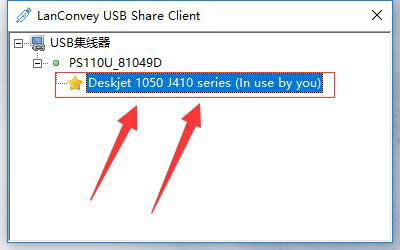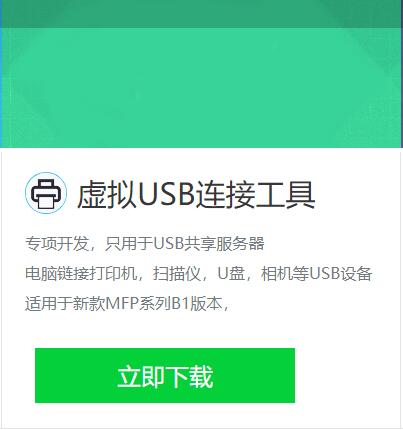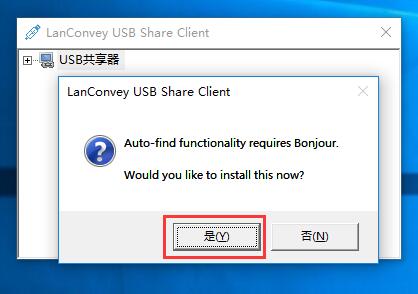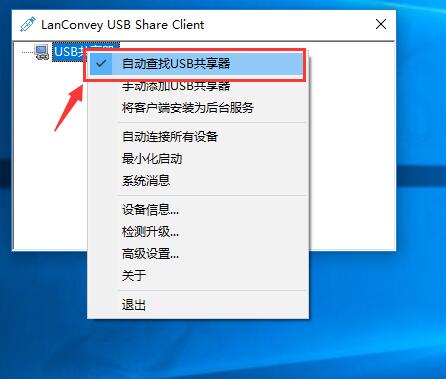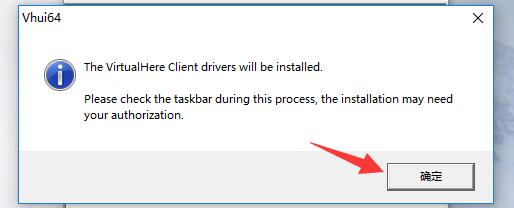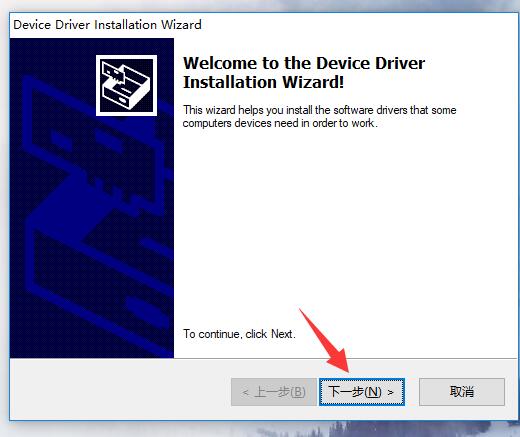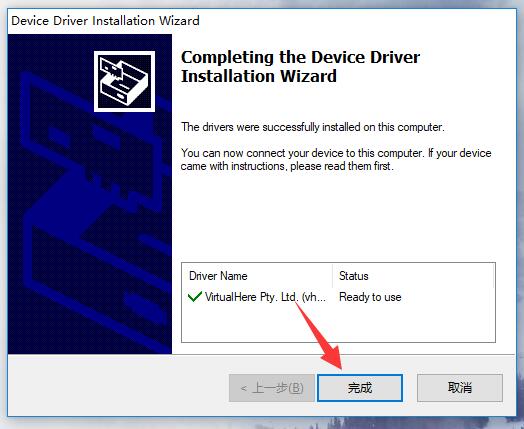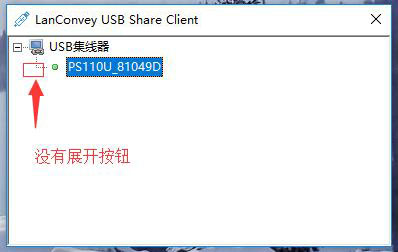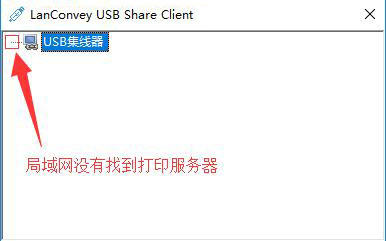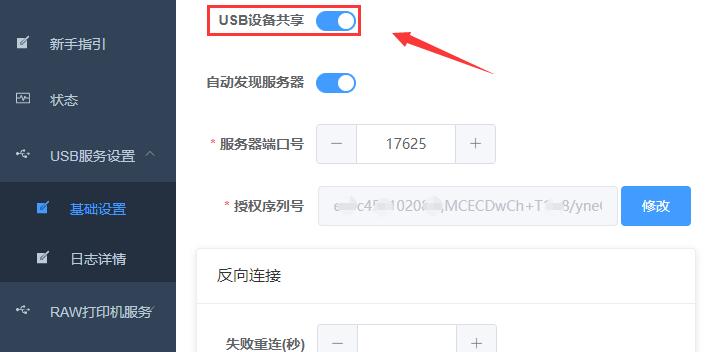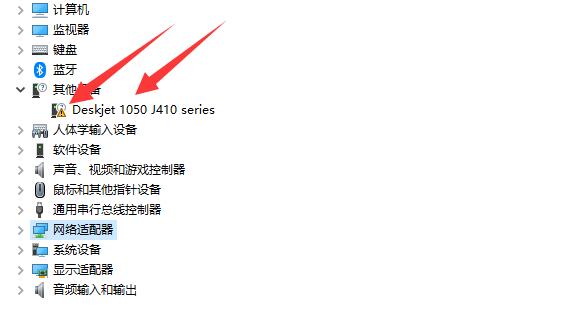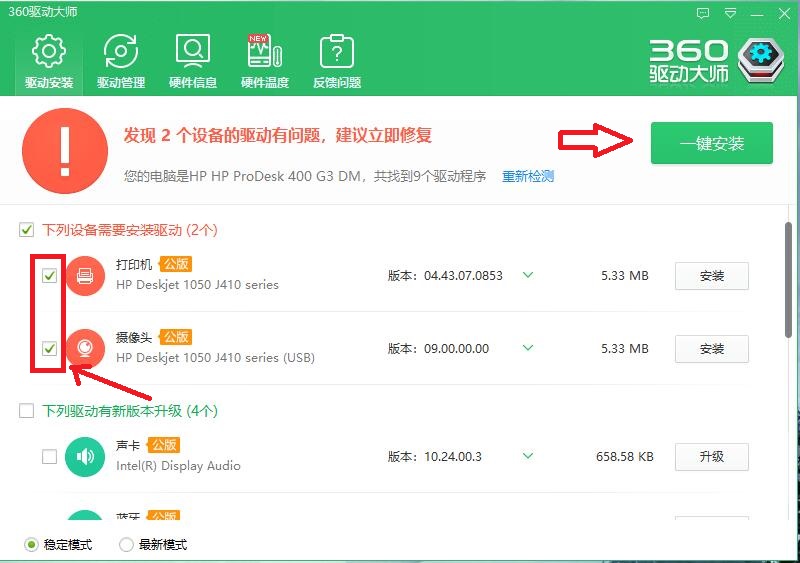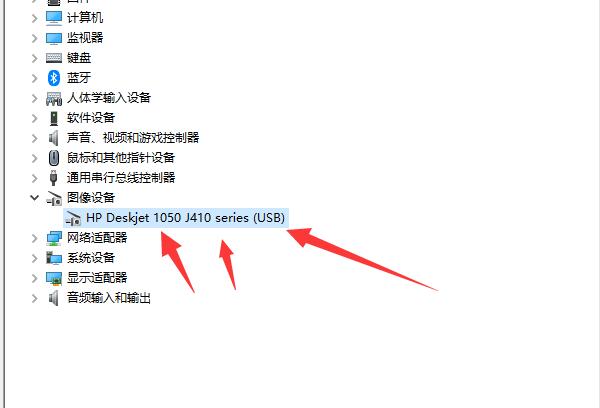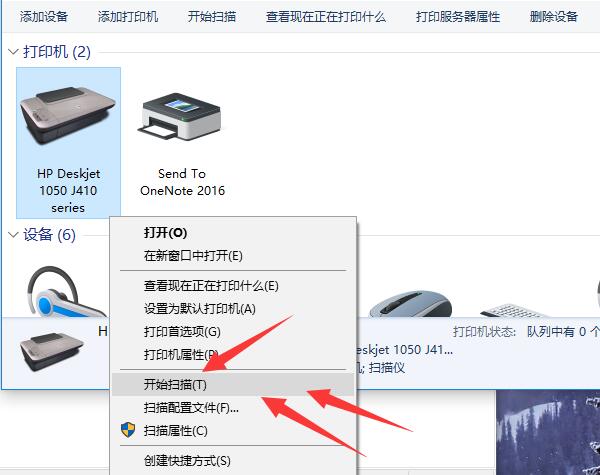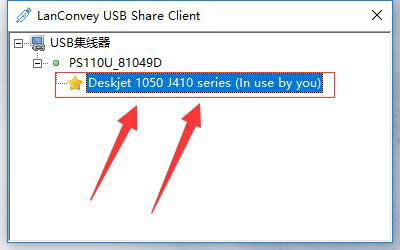MFP_B1系列安装扫描
说明:
目前扫描仪是无法通过TCP/IP直接传输扫描数据,所以无法直接通过服务器进行扫描,
新版的服务器已经开发虚拟USB端口,可以直接通过软件创建虚拟USB端口链接扫描仪进行扫描。
以下是简单的扫描安装方法
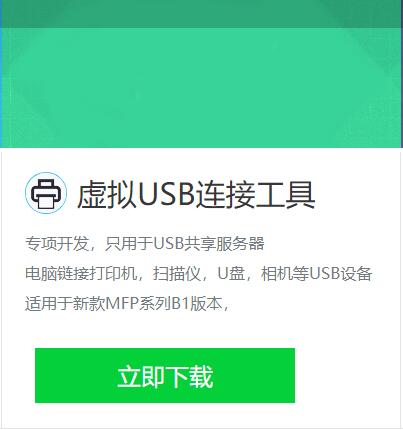
安装链接工具:关掉电脑杀毒软件,打开压缩包找到适合自己电脑的软件,双击打开即可。

初次打开会安装两个链接插件下面的提示点击“是”或“确定”即可,安装完会自动搜索局域网的服务器。
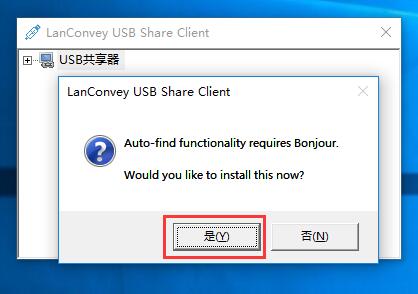
打开自动查找USB共享器,若已打开,关掉重新打开下,
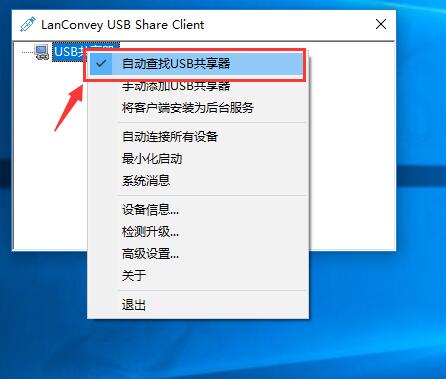
注意:
如果不在一个网段或者搜索不到,我们可以选择手动添加USB共享器。点击添加然后输入服务器的IP地址端口默认“17625”。

友情提醒:
双击打印机后电脑会提示安装虚拟USB链接工具的驱动,期间出现杀毒软件或者提示安装点击允许,确认即可
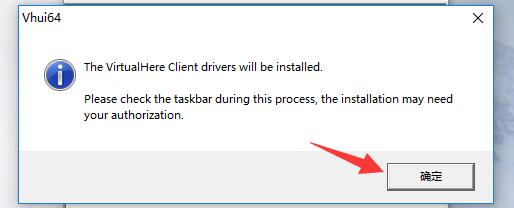
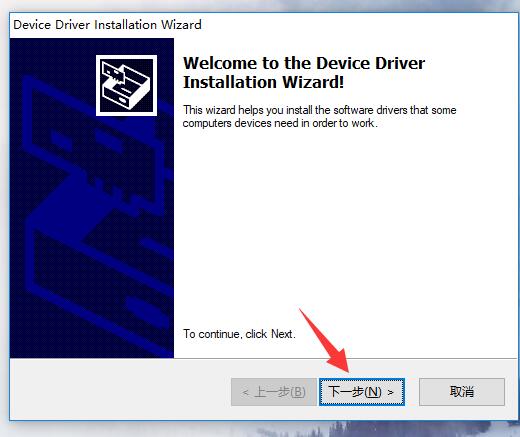
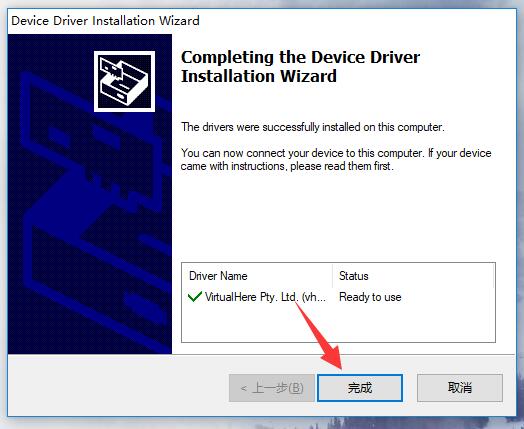
如没有显示打印机型号,说明打印机没有链接上,请检查链接。(打印机是否开机,打印机数据线是否接触不良,USB口松动)
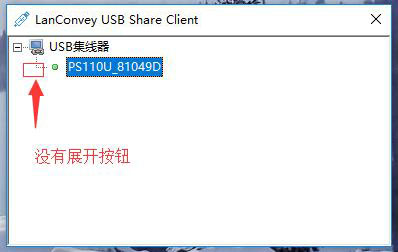
如没有出现服务器,或没有展开按钮,那就是扫描链接软件没有装好或服务器的扫描功能没有打开,(软件安装问题请尝试更换电脑,服务器的扫描功能是否打开,可以尝试重启打印服务器)
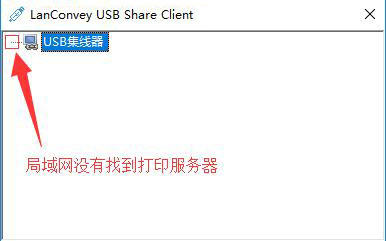
服务器扫描功能开关
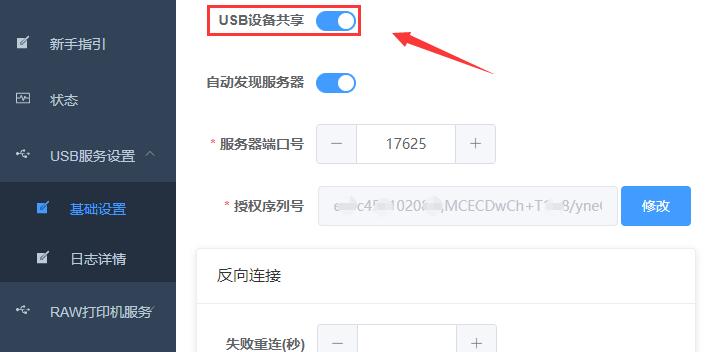
提示:
链接好扫描仪我们就需要安装扫描驱动,之前电脑能正常扫描或已安装驱动,请忽略以下步骤,直接扫描即可
检查驱动安装:(以下是没有驱动实例)
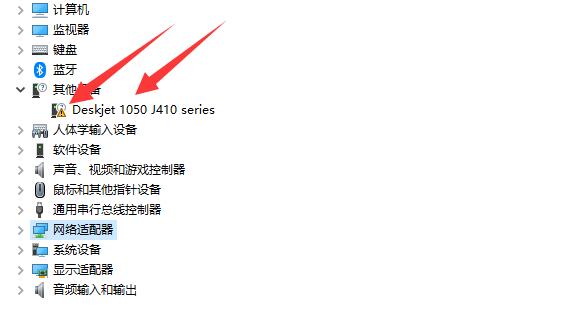
下载你的一体机扫描驱动,直接打开安装即可。或直接使用驱动精灵,360驱动大师安装驱动。
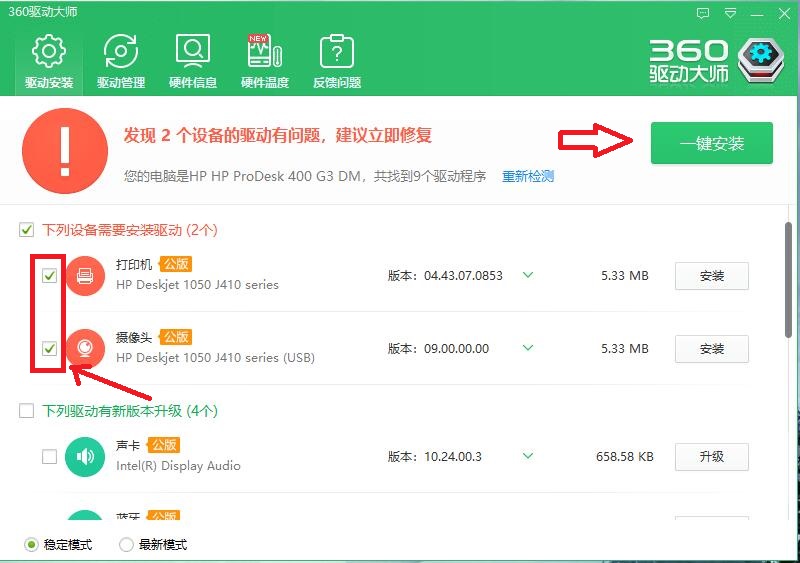
驱动安装完成后,设备管理器里面可以看到图像设备
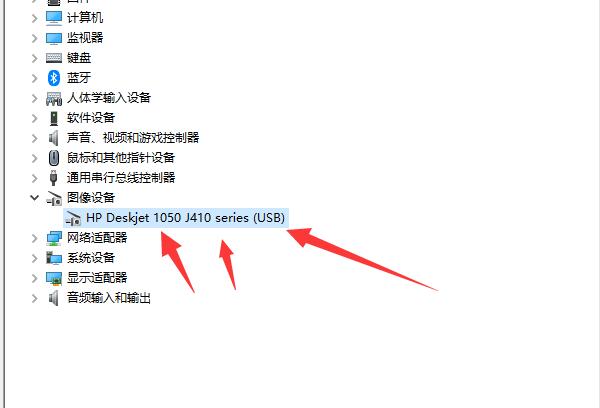
驱动装完,我们就可以开始扫描文件了。
打开控制面板,进入设备和打印机找到打印机右击开始扫描,需要软件扫描的请打开软件进行扫描即可
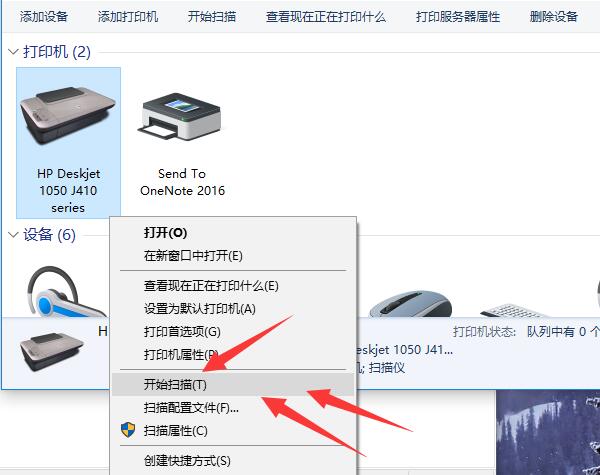
注意:
扫描时请打开USB链接工具并链接打印机的扫描仪,扫描完成后请断开,否则占用打印端口会导致无法进行打印(打印和扫描不能同时进行),以下是正常连接扫描的示意图